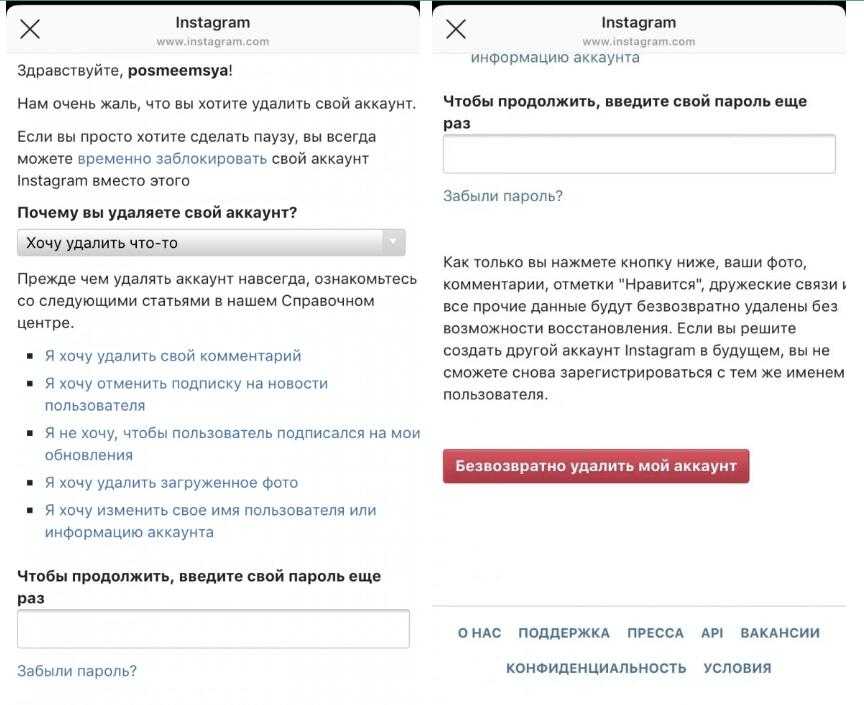Как удалить страницу в инстаграме через телефон навсегда самсунг
Как удалить аккаунт Инстаграм с телефона навсегда
Если по той или иной причине вам потребовалось удалить аккаунт Инстаграм навсегда (закрыть учетную запись), вы можете сделать это с вашего телефона, причем даже в том случае, если приложение не установлено — просто через браузер. Единственное обязательное требование — вы должны помнить или иметь возможность восстановить данные для входа в Instagram.
В этой инструкции подробно о том, как навсегда удалить аккаунт Instagram с телефона, если он вам больше не требуется, а также видео инструкция, где весь процесс показан наглядно. Также в контексте руководства может оказаться полезным: Как удалить аккаунт Фейсбук с телефона, Как восстановить аккаунт Instagram.
Удаление аккаунта Instagram с телефона через приложение или браузер
Как было отмечено, перейти к нужным параметрам для удаления аккаунта в Инстаграме можно как через приложение, так и через браузер, далее рассмотрено сразу оба варианта. В случае приложения, начните с первого шага, если собираетесь удалить через браузер — начните с 3-го шага:
В случае приложения, начните с первого шага, если собираетесь удалить через браузер — начните с 3-го шага:
- В приложении нажмите по значку профиля (внизу справа), затем — по кнопке меню справа вверху. В открывшемся меню нажмите по пункту «Настройки».
- В настройках выберите «Справка» — «Справочный центр». В браузере на телефоне откроется сайт справочного центра Инстаграм, перейдите к шагу 5.
- В любом браузере на телефоне в адресную строку введите instagram.com и выполните вход под вашим аккаунтом, который вы планируете удалить (могут не потребовать, если входили в него ранее).
- Вы окажетесь на странице своего профиля в браузере. Нажмите по кнопке настроек слева вверху, а затем откройте пункт «Справочный центр».
- В справочном центре (при необходимости переключите интерфейс на русский язык внизу страницы) перейдите в раздел «Управление аккаунтом» — «Удаление аккаунта».
- На следующей странице, если вы хотите удалить аккаунт Инстаграм полностью, а не временно, нажмите «Как удалить свой аккаунт», а затем — в первом пункте по ссылке «Перейдите на страницу Удаление аккаунта» (вас могут спросить, нужно ли открыть страницу в браузере или приложении Instagram, выбор не важен).
 Укажите причину удаления, введите пароль вашего аккаунта и, в завершение, нажмите кнопку «Безвозвратно удалить мой аккаунт».
Укажите причину удаления, введите пароль вашего аккаунта и, в завершение, нажмите кнопку «Безвозвратно удалить мой аккаунт».
В результате ваша учетная запись Инстаграм будет полностью удалена, и вы не сможете в неё зайти. Если вам также не нужно приложение на телефоне — удалите его средствами Android или iOS.
Дополнительно, Instagram позволяет выполнить не полное удаление аккаунта, а лишь временное его отключение с возможностью восстановления (опция доступна там же на странице справки «Удаление аккаунта»).
При использовании этой опции, для всех друзей и подписчиков ваш аккаунт будет похож на удаленный, но ваши фотографии, списки подписчиков и подписок будут сохранены на серверах Инстаграм с возможностью восстановления.
Видео о том, как полностью удалить аккаунт в Инстаграме с телефона
Если так будет удобнее — ниже видео, в котором все шаги показаны и пояснены.
Если остаются вопросы об удалении учетной записи, задавайте в комментариях, буду рад помочь.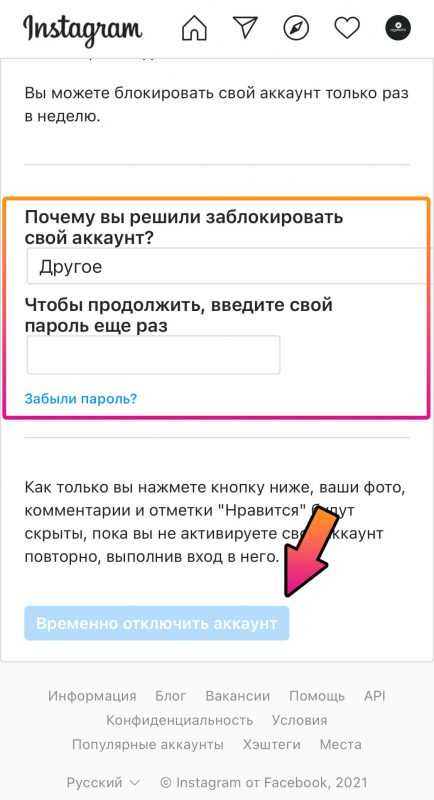
Довідковий центр Instagram
Якщо ви тимчасово вимкнете всій обліковий запис, ваш профіль, світлини, коментарі й уподобання буде приховано, доки ви не активуєте обліковий запис повторно, увійшовши в нього. Вимкнути обліковий запис Instagram можна лише з комп’ютера або мобільного браузера.
Щоб тимчасово вимкнути свій обліковий запис:
- Увійдіть на сайт instagram.com із комп’ютера. У додатку Instagram немає можливості тимчасово вимкнути обліковий запис.
- Натисніть свою основну світлину у верхньому правому куті й виберіть Профіль, а потім клацніть Редагувати профіль.
- Прокрутіть униз і натисніть Тимчасово вимкнути обліковий запис у нижньому правому куті.
- У розкривному меню біля пункту Чому ви вимикаєте свій обліковий запис? виберіть відповідь і знову введіть свій пароль. Можливість вимкнути обліковий запис з’явиться лише після того, як ви виберете причину в меню й введете свій пароль.
- Натисніть Тимчасово вимкнути обліковий запис.

- Увійдіть на сайт instagram.com з мобільного браузера. У додатку Instagram немає можливості тимчасово вимкнути обліковий запис.
- Торкніться основної світлини в нижньому правому куті й виберіть Профіль, а потім — Редагувати профіль.
- Прокрутіть униз і торкніться Тимчасово вимкнути обліковий запис у нижньому правому куті.
- У розкривному меню біля пункту Чому ви вимикаєте свій обліковий запис? виберіть відповідь і знову введіть свій пароль. Можливість вимкнути обліковий запис з’явиться лише після того, як ви виберете причину в меню й введете свій пароль.
- Торкніться Тимчасово вимкнути обліковий запис.
Щоб тимчасово вимкнути обліковий запис, потрібно мати змогу ввійти в нього. Якщо ви не пам’ятаєте свій пароль або ім’я користувача, перегляньте поради щодо входу.
Якщо ви не хочете вимикати свій обліковий запис, але бажаєте змінити користувачів, які можуть його бачити, ви можете зробити дописи приватними чи заблокувати певних користувачів.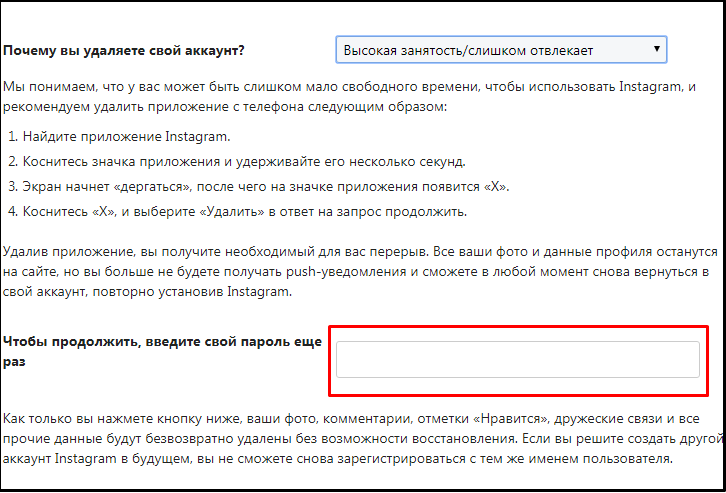
Примітка. Якщо ви бажаєте видалити свій обліковий запис Instagram, дотримуйтеся цих вказівок.
Видаливши свій обліковий запис, ви зможете знову зареєструватися, використовуючи те саме ім’я користувача, чи додати це ім’я користувача в інший обліковий запис, якщо його не почала використовувати інша особа в Instagram.
Зверніть увагу, якщо ваш обліковий запис вилучено через порушення Правил спільноти, ви, можливо, не зможете знову зареєструватися, використовуючи те саме ім’я користувача.
З міркувань безпеки, ми не можемо видалити обліковий запис замість вас. Щоб створити запит щодо видалення облікового запису, потрібно мати змогу ввійти в нього. Якщо ви не пам’ятаєте свій пароль або ім’я користувача, перегляньте поради щодо входу.
Щоб видалити обліковий запис назавжди, виконайте такі дії:
Перш ніж видаляти обліковий запис Instagram, ви можете ввійти в нього й завантажити копію своєї інформації (наприклад, світлини та дописи). Після видалення облікового запису ви втратите доступ до інструмента завантаження даних Instagram.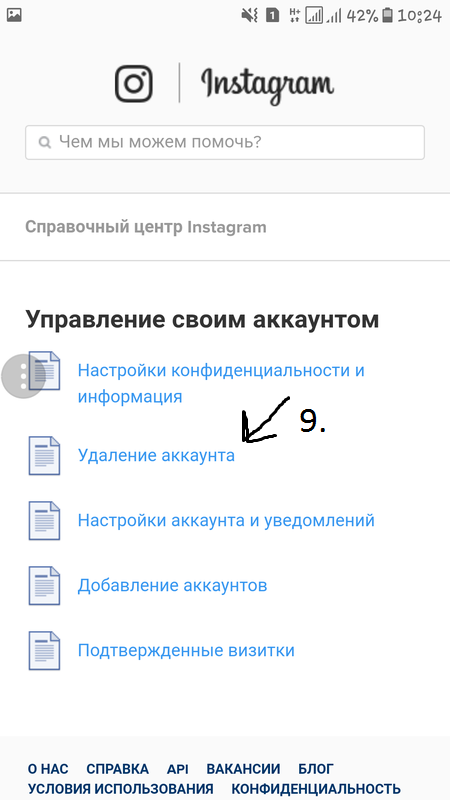
- Перейдіть на сторінку Видалити обліковий запис із мобільного браузера або комп’ютера. Якщо ви не ввійшли в обліковий запис Instagram в Інтернеті, вам буде запропоновано це зробити. Ви не зможете видалити обліковий запис у додатку Instagram.
- Виберіть у спадному меню відповідь поруч із пунктом Чому ви видаляєте свій обліковий запис? і знову введіть свій пароль. Можливість остаточно видалити обліковий запис з’явиться лише після того, як ви виберете причину в меню.
- Клацніть або торкніться Видалити [ім’я користувача].
Щоб видалити інший обліковий запис, виконайте такі дії:
- Виберіть ім’я користувача вгорі праворуч на сторінці Видалити обліковий запис.
- Натисніть значок або торкніться його поруч із розділом Редагувати профіль і виберіть Вийти.
- Увійдіть в обліковий запис, який хочете видалити, і дотримуйтеся вказівок, наведених вище.
Після закінчення 30-денного строку після подання запиту на видалення обліковий запис і всю пов’язану з ним інформацію буде видалено остаточно без можливості відновлення. Протягом цього періоду цей вміст регулюється Умовами використання Instagram і Політикою захисту персональних даних та є недоступним для інших користувачів Instagram.
Протягом цього періоду цей вміст регулюється Умовами використання Instagram і Політикою захисту персональних даних та є недоступним для інших користувачів Instagram.
Процес повного видалення може зайняти до 90 днів. Після закінчення 90-денного строку копії вашого вмісту можуть зберігатися в резервному сховищі, яке використовується для відновлення даних, втрачених унаслідок аварійної ситуації, помилки програмного забезпечення тощо. Ми також можемо зберігати цю інформацію для запобігання потенційній шкоді або порушенню наших умов, а також для вирішення юридичних питань. Докладніше дивіться в нашій Політиці використання даних.
Как удалить Инстаграм с телефона Андроид навсегда
Сегодня трудно найти человека, который ничего бы не знал про социальную сеть Instagram. А что касается молодёжи, то почти каждый второй владеет аккаунтом в Инстаграме. Многие стремятся выставить как можно больше фотографий и набрать много лайков и подписчиков. Когда приходит осознание, что большая часть времени уходит впустую, люди решают удалить Инстаграм с телефона.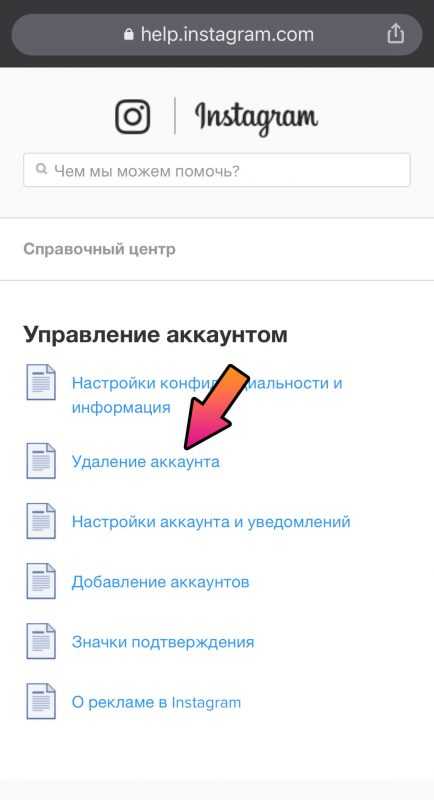 Как это сделать, мы подробно расскажем ниже.
Как это сделать, мы подробно расскажем ниже.
Способ 1: временная блокировка профиля
Если вы не можете решиться полностью удалить учётную запись, то этот способ для вас. Он позволяет на время заморозить страницу, что предоставляет возможность обдумать надобность в полном удалении профиля. При необходимости можно восстановить заблокированный аккаунт.
Итак, приступим. Первым делом нужно войти в профиль через мобильный браузер. Для этого перейдите на сайт Instagram.com и кликните «Войти».
Логинимся в Инстаграм
Затем укажите данные от вашей учётной записи (логин, пароль). Если профиль привязан к странице в Фейсбук, то можете выбрать «Продолжить с Facebook», где в появившемся окне пройдите авторизацию.
Вводим учетные данные
Теперь зайдите во вкладку с изображением «человека».
Кликаем на значок профиля
Здесь требуется кликнуть по кнопке «Редактировать профиль».
Нажимаем Редактировать профиль
В открывшемся окне листаем в самый низ, где кликаем «Временно заблокировать мой аккаунт».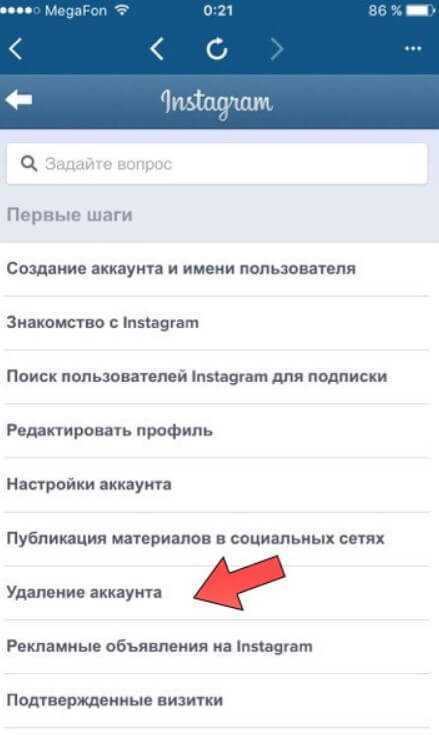
Временно заблокировать аккаунт
Теперь предлагается выбрать причину блокировки учётной записи. Их там множество, поэтому с выбором проблем не будет. Вообще можете отмечать любой вариант, их всё равно никто проверять не собирается. После этого нажмите на синюю кнопку «Временно заблокировать аккаунт». Система ещё раз спросит вас о надобности заморозки профиля; нажимаем «Да».
Теперь выбранный аккаунт временно отключён. Для разблокировки войдите на свою страницу и снимите заморозку.
Способ 2: безвозвратное удаление профиля Инстаграм
Теперь перейдём, наверное, к самому жёсткому методу – полное удаление аккаунта Instagram. Здесь уже нет возможности отменить своё решение, поэтому стоит быть готовым распрощаться со всеми видеозаписями, постами и историями.
Для начала переходим в мобильное приложение Инстаграма. Здесь нажимаем на «три полоски» и заходим во вкладку «Настройки».
В этом списке выбираем раздел «Справка».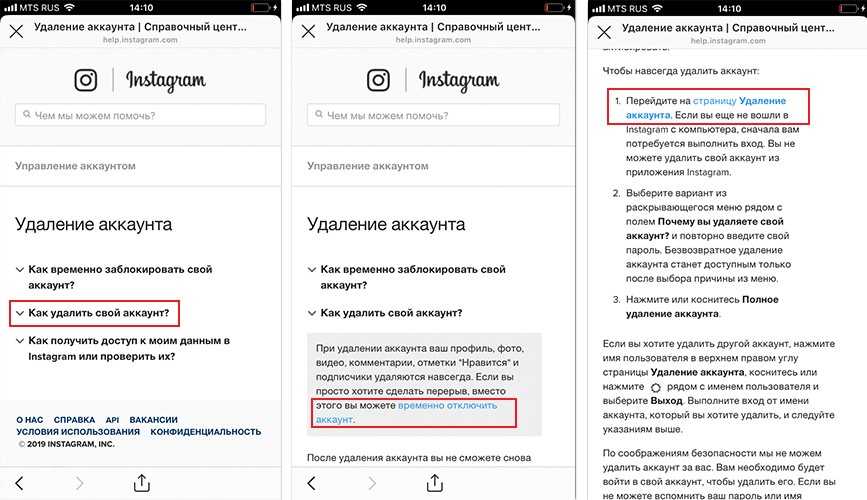
Открываем пункт справка
После этого нажимаем на пункт «Справочный центр». Не нужно спрашивать, почему мы заходим во все эти пункты. Другого способа удалить Инстаграм со смартфона, увы, нет.
Пункт Справочный центр
Затем в поиске требуется ввести запрос, как на скриншоте ниже.
Пишем как удалить свой аккаунт
В открывшейся статье листаем до пункта «Удаление аккаунта», и кликаем на подсвеченный текст.
Открываем страницу удаление аккаунта
Теперь выбираем причину уничтожения профиля и подтверждаем, что аккаунт принадлежит вам (вводим пароль). Окончательно обдумываем решение и кликаем «Безвозвратно удалить мой аккаунт».
Безвозвратно удалить аккаунт
Обратите внимание, что после нажатия красной кнопки будут очищены все фотографии, видеозаписи, комментарии и подписчики, связанные с выбранным аккаунтом. Также в будущем нельзя будет создать профиль с тем же ником.
Заключение
Как видим, удалить Инстаграм с телефона достаточно просто. На всё про всё уйдёт не больше пяти минут. Рекомендуем перед принятием такого важного решения всё обдумать, либо просто временно заморозить профиль.
Евгений Загорский
IT специалист. Автор информационных статей на тему Андроид смартфонов и IOS смартфонов. Эксперт в области решения проблем с компьютерами и программами: установка, настройка, обзоры, советы по безопасности ваших устройств. В свободное время занимается дизайном и разработкой сайтов.
Как удалить аккаунт в Инстаграме с телефона 2023
Многие пользователи при желании удалить страницу из инстаграма, задались вопросом «как же ее удалить через телефон». Все достаточно просто. Давайте вместе проделаем этот путь и попробуем разобраться как это правильно сделать.
Содержание
- Процедура удаления аккаунта инстаграма с телефона 2023
- Блокировка или удаление аккаунта — что лучше?
- Можно ли удалить аккаунт инстаграма навсегда?
- Можно ли восстановить удалённый аккаунт инстаграма?
- Заключение
Процедура удаления аккаунта инстаграма с телефона 2023
Приложение не стоит на месте.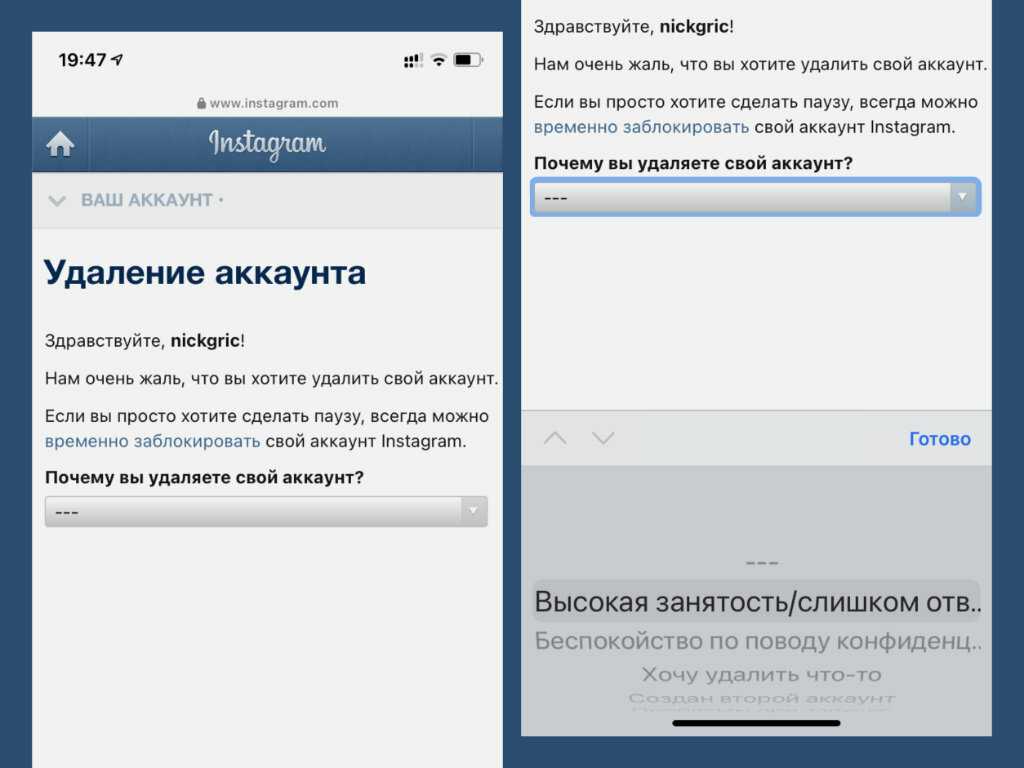 Желание разработчиков как можно на дольше задержать пользователей в нем, выводит такую возможность как «удаление» не на первый план. Если с компьютера все понятно, то на телефоне придется заморочиться, чтоб найти эту кнопку. Давайте сделаем следующее:
Желание разработчиков как можно на дольше задержать пользователей в нем, выводит такую возможность как «удаление» не на первый план. Если с компьютера все понятно, то на телефоне придется заморочиться, чтоб найти эту кнопку. Давайте сделаем следующее:
- Зайдите в настройки вашего аккаунта
- Листаем в самый низ и находим пункт «Информация»
- Нам нужно найти кнопку «Политика конфиденциальности». Вот она то нам и нужна. Жмём на нее.
- Листаем вниз, листаем, листаем пока не находим «Персональные настройки».
- Вот там мы ищем пункт «Подробности про удалении аккаунта»
- Жмём по этой кнопке и попадаем на страницу выбора.
- Жмём на пункт «Удаление аккаунта».
- От нас потребуют ввести данные аккаунта, чтоб удостоверится, что именно вы хотите удалить его, а не злоумышленник. Вводим свой логин и пароль и вводим причину (необязательно).
- Готово! Ваш аккаунт удалён. Но полностью ли? Читайте ниже!
Блокировка или удаление аккаунта — что лучше?
Стоит ли удалять аккаунт или просто нужно его заблокировать? Кажется, что это одно и тоже — но не совсем так.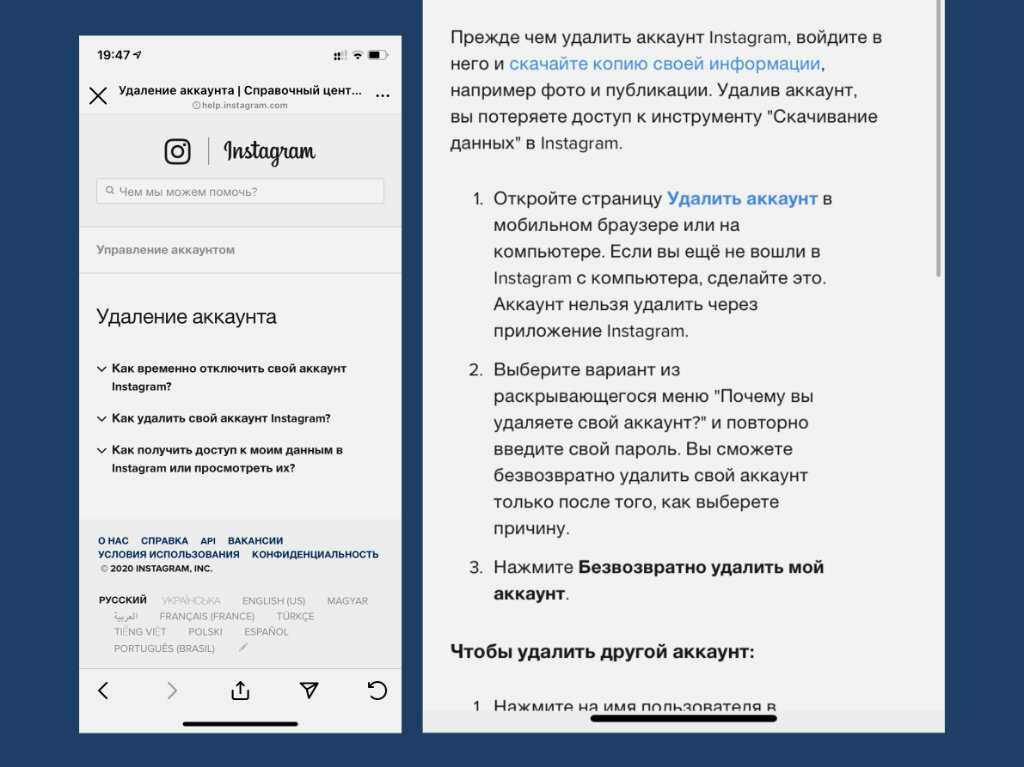 Различия в этих понятиях глобальные и на удивление очень схожие.
Различия в этих понятиях глобальные и на удивление очень схожие.
Если заблокировать аккаунт инстаграма без удаления, то он так же будет недоступен, но с одним существенным различием. Вы его можете восстановить в любое время без потери содержимого.
При удалении аккаунта он так же сразу не удалится. Согласно пользовательскому соглашению, данные про него будут находится на серверах еще 1 год. Даже письменное заявление про удаление всех данных не изменит этого. Через полгода вы сможете полностью восстановить аккаунт но с некоторыми ограничениями.
Например некоторая история и информация будет удалена. При блокировке ничего такого не случится, да и блокировать можно на любой срок не опасаясь за его содержимое.
Можно ли удалить аккаунт инстаграма навсегда?
Ответ просто — конечно можно, но согласно пользовательскому соглашению — данные на серверах будут хранится 365 дней без удаления. Они фактически будут заблокированны, но восстановить доступ к ним будет возможно.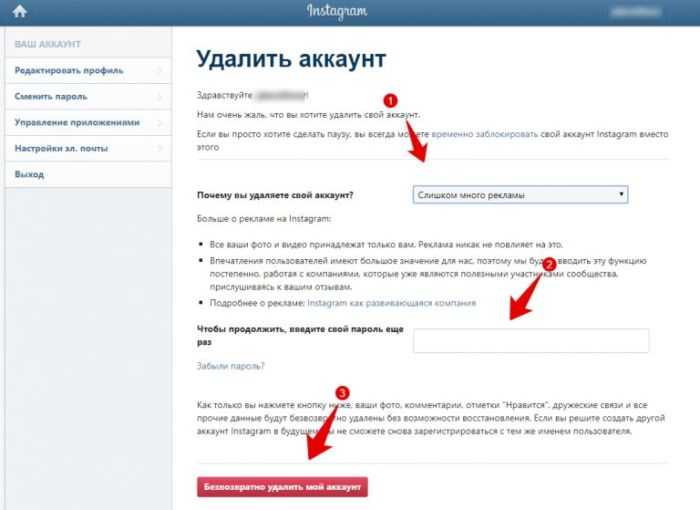
Что же делать, если удалить нужно именно навсегда? Ответ простой — написать в техническую поддержку ресурса. В компании при выяснении вашей личности и истинных причин, аккаунт будет заблокирован и удалён. Т.е. в таком случае, для его восстановления, он должен будет быть разблокированным. Но т.к. он заблочен, считайте восстановление невозможно.
Отсюда следует, что кнопки «удалить навсегда» не существует, но есть определенная процедура которая позволяет реализовать такую возможность.
Можно ли восстановить удалённый аккаунт инстаграма?
Восстановить удалённый аккаунт через базовую процедуру удаления можно в течении 1 года или 365 дней с момента удаления. Это четко прописано в соглашении которое вы принимаете, когда проходите процедуру регистрации в инстаграме.
Бывает, что вспылили и удалились случайно и вот завтра хотите вернутся. Сделать это можно достаточно просто.
При удалённом аккаунте, при попытке входа вы увидите ошибку «такого пользователя не существует».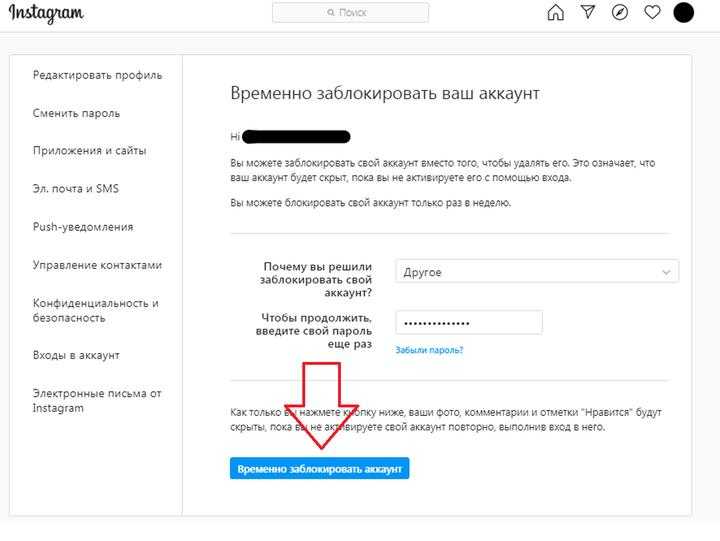 Это означает, что вы удалены.
Это означает, что вы удалены.
- Идем в самый низ страницы и находим пункт «Обратная связь».
- Выбираем удобный способ связи и создаем запрос
- В теме письма указываем «Восстановление удалённого аккаунта»
- Прикладываем свои данные которые были указаны при регистрации и копию паспорта (если потребуется)
- Ожидаете процедуры восстановления
- Готово! Ваш аккаунт вновь с вами.
Но есть некоторые неприятные моменты. После того как вы удаляетесь, то например быстрая и красивая ссылка вашего инстаграм аккаунта становится доступна всем для регистрации. Скорее всего вы восстановитесь с банальной ссылкой и придется выбрать себе новую.
Заключение
В этой статье мы достаточно подробно рассмотрели возможности с действиями аккаунта инстаграма. Просмотрели соглашения и политику конфиденциальности. Все достаточно прозрачно и обычно для такого крупного сервиса.
0.00%
Осталось:
Instagram никогда не позволял пользователям удалять свою учетную запись из приложения, но теперь пользователи iOS могут
В соответствии с последними рекомендациями Apple App Store Instagram предоставляет пользователям возможность удалять учетную запись Instagram прямо из приложения.
 .
.Анкита Чакраварти
Нью-Дели, ОБНОВЛЕНО: 1 июля 2022 г., 09:16 IST
Анкита Чакраварти : Теперь Instagram наконец-то позволит пользователям удалять свои учетные записи прямо из мобильного приложения. Нет, раньше эта опция была недоступна для пользователей. Но, чтобы соответствовать последним рекомендациям Apple App Store, Instagram теперь предоставил пользователям возможность удалить учетную запись Instagram прямо из приложения. Обновленное руководство Apple по проверке App Store сделало обязательным для всех приложений, которые предлагают создание учетной записи в приложении, также включать возможность удаления учетной записи из приложения. До сих пор Instagram заставлял пользователей следовать длительному процессу удаления учетной записи.
реклама
«Мы хотим дать людям больше способов контролировать свой опыт и время, проведенное в Instagram. Мы внедрили возможность удалить вашу учетную запись в настройках на iOS, и у вас по-прежнему будет возможность временно отключить свою учетную запись, прежде чем выбрать ее удаление».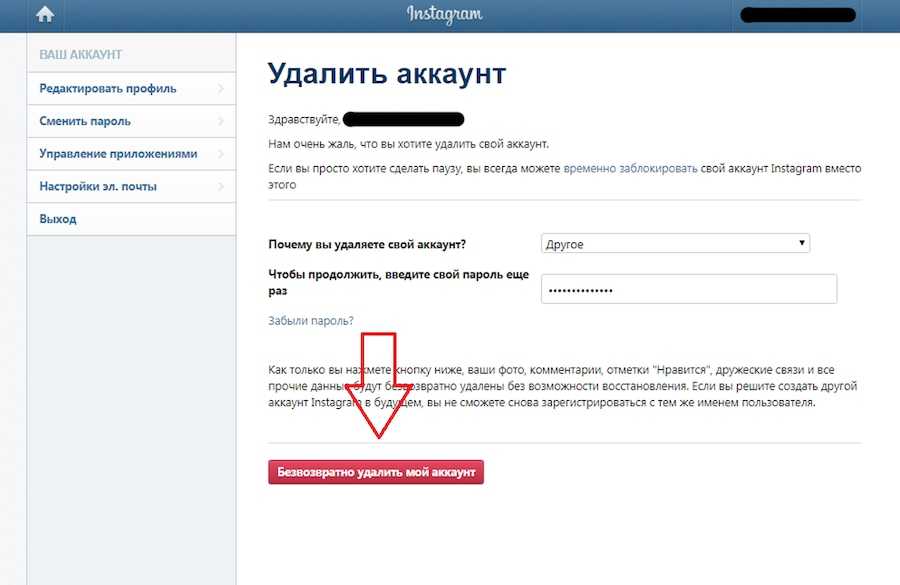 Об этом говорится в заявлении представителя Meta.
Об этом говорится в заявлении представителя Meta.
Чтобы удалить свою учетную запись Instagram, вам необходимо получить доступ к Instagram через веб-браузер на мобильном компьютере. Как ни странно, эта опция не была доступна в приложении. Instagram заявил, что сейчас внедряет эту опцию в своем приложении для iOS. Раньше вы могли деактивировать свою учетную запись только из приложения. Это более или менее делает вас невидимым в приложении, но ваши данные остаются на серверах Instagram. Таким образом, когда пользователи не находят возможности удалить свою учетную запись, они просто деактивируют свои учетные записи, не осознавая, что их данные будут храниться на серверах Instagram, даже если они не используют приложение.
Обновленные правила Apple App Store предписывают всем приложениям разрешать пользователям инициировать удаление своей учетной записи в приложении. Apple на своей странице поддержки заявила, что когда учетная запись удаляется из приложения, она удаляет учетную запись из записей разработчика вместе со всеми данными, связанными с учетной записью, которые разработчик не обязан хранить по закону.
Когда приложения предоставляют пользователям эту возможность, они дают им больший контроль над личными данными, которыми они поделились. «Если вы обновляете приложение или отправляете новое приложение с созданием учетной записи, ознакомьтесь с приведенным ниже руководством, чтобы избежать задержек при рассмотрении», — говорит Apple. Гигант из Купертино также подтолкнул приложения, чтобы упростить процесс удаления учетной записи в приложении. Он должен присутствовать в настройках учетной записи приложения.
Отредактировано:
Анкита Чакраварти
Опубликовано:
1 июля 2022
Как удалить учетную запись Instagram
Виртуальная валюта Instagram собирает все лайки, комментарии и реакции. Иногда это может быть ошеломляющим для некоторых, и они хотели бы сделать постоянный перерыв в Instagram. Таким образом, удаление учетной записи — это последний шаг, но прежде чем вы поспешите, вам нужно сделать несколько вещей.
Таким образом, удаление учетной записи — это последний шаг, но прежде чем вы поспешите, вам нужно сделать несколько вещей.
Чтобы избавиться от зависимости от Instagram, вы всегда можете использовать функцию «Экранное время» на Android и iPhone. Но это скорее временная блокировка вашего использования Instagram. Кроме того, очень легко обойти ограничение по времени и получить дополнительное время для просмотра ленты Instagram.
Вы также можете временно отключить свою учетную запись Instagram, но это тоже не поможет. Вместо этого он держит дверь открытой для вас, чтобы вы могли вернуться к той же зависимости от Instagram в будущем.
Повторно войдя в систему, вы можете легко активировать свою учетную запись Instagram. Постоянное решение — удалить учетную запись Instagram раз и навсегда. Вот как можно удалить свою учетную запись Instagram в Интернете.
На что следует обратить внимание перед удалением учетной записи Instagram
Прежде чем вы решите удалить свою учетную запись Instagram, позвольте нам предупредить вас о возможных последствиях.
Когда вы удаляете свою учетную запись Instagram, она навсегда удаляет ваш профиль, фотографии, видео, комментарии, лайки и подписчиков. Даже если вы создадите новую учетную запись Instagram с тем же именем пользователя в будущем, у вас не будет прежнего количества подписчиков, фотографий, лайков и т. д.
Если вы просто хотите временно отвлечься от Instagram, вы всегда можете отключить свою учетную запись. вместо. Таким образом, вы не потеряете свои данные и другие данные в приложении.
После того, как Instagram удалит вашу учетную запись, вы можете попытаться снова зарегистрироваться с тем же именем пользователя, если оно не занято другим пользователем.
Наконец, вы не можете удалить свою учетную запись с помощью мобильных приложений Instagram. Вам нужно будет использовать веб-браузер Instagram или мобильный браузер, чтобы удалить свою учетную запись.
Загрузите свои данные из Instagram
Как мы упоминали выше, когда вы удаляете свою учетную запись Instagram, удаляются все данные, включая фотографии и сообщения. Вы можете использовать инструмент загрузки данных Instagram и сохранить эту информацию, прежде чем приступить к опции удаления Instagram.
Вы можете использовать инструмент загрузки данных Instagram и сохранить эту информацию, прежде чем приступить к опции удаления Instagram.
Выполните следующие действия, чтобы загрузить данные Instagram из Интернета.
Шаг 1: Посетите Instagram в Интернете и войдите в систему, используя данные своей учетной записи.
Шаг 2: На главной странице Instagram нажмите на меню профиля в правом верхнем углу.
Шаг 3: Выберите Настройки.
Шаг 4: Перейдите в раздел «Конфиденциальность и безопасность» на левой боковой панели.
Шаг 5: Прокрутите вниз и найдите параметр «Загрузка данных».
Шаг 6: Выберите Запросить загрузку.
Шаг 7: Instagram подтвердит ваш адрес электронной почты, на который вы хотите получить информацию. Выберите Формат информации как HTML или JSON.
Шаг 8: Введите свой пароль Instagram из следующего меню и выберите «Запросить загрузку».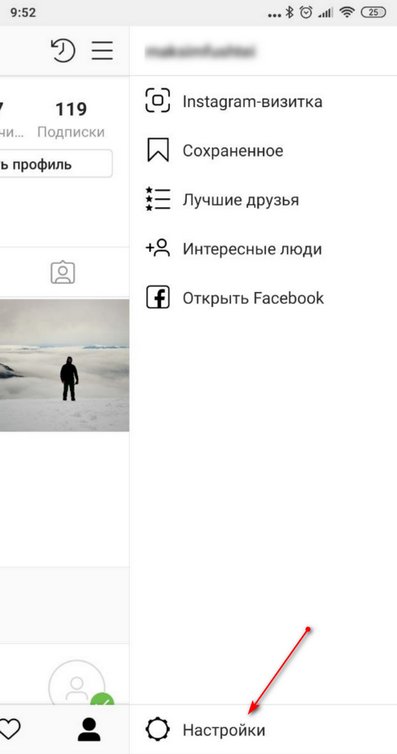
Подождите некоторое время, и Instagram отправит вам по электронной почте соответствующий файл со всеми данными учетной записи.
Теперь, когда у вас есть все ваши публикации и фотографии из Instagram, вы можете навсегда удалить учетную запись.
Удалить учетную запись Instagram
Из соображений безопасности вы не можете попросить Instagram удалить ваш аккаунт. Вместо этого вам нужно будет войти в свою учетную запись, чтобы запросить удаление.
Шаг 1: Откройте Instagram в Интернете и войдите в свою учетную запись, используя имя пользователя и пароль.
К сожалению, нет возможности удалить учетную запись Instagram со страницы «Настройки» или из меню «Профиль». Instagram создал еще большую путаницу, создав специальную страницу для удаления учетной записи Instagram.
Шаг 2: Перейдите на страницу удаления учетной записи на своем компьютере. Поскольку вы уже вошли в Instagram с помощью браузера, имя вашей учетной записи будет указано вверху.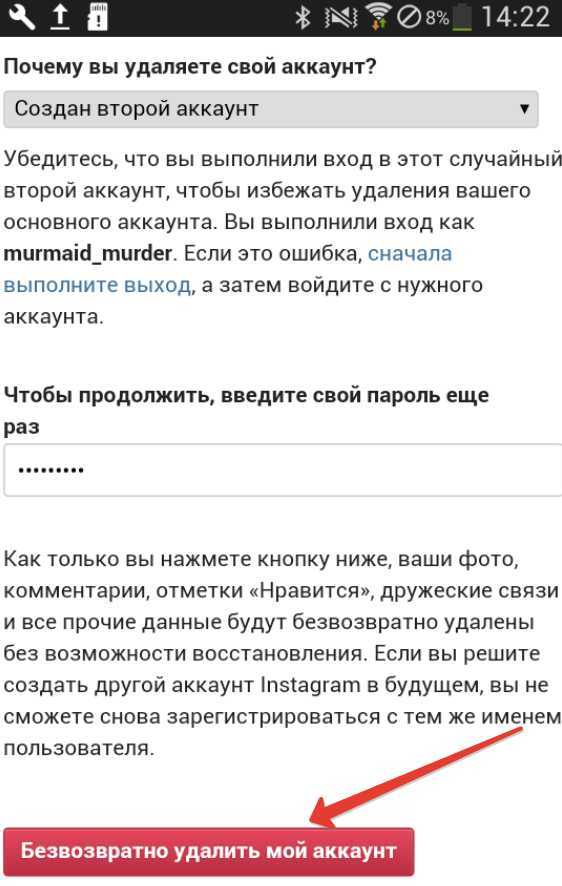
Шаг 3: Instagram спросит вас, почему вы хотите удалить вопрос аккаунта. Выберите соответствующий ответ.
Шаг 4: Повторно введите свой пароль Instagram и используйте кнопку «Удалить» ниже, чтобы полностью удалить свою личность из своей учетной записи Instagram.
Вы можете выполнить те же действия в мобильном браузере, чтобы удалить учетную запись Instagram на своем телефоне.
Instagram удалит ваш профиль и аккаунт через 30 дней. Вы не будете видны в Instagram с этого момента. Если вы передумаете в течение месяца, вы можете снова войти в систему до даты удаления и сохранить свою учетную запись.
Удалить свое присутствие в Instagram
Чтобы использовать определенное имя пользователя, некоторые бизнес-пользователи приобретают другую учетную запись Instagram и удаляют эту учетную запись, чтобы использовать то же имя пользователя для своего бренда. Вы удалили свой аккаунт в Instagram? Почему вы приняли меры? Поделитесь своими причинами в комментариях ниже.

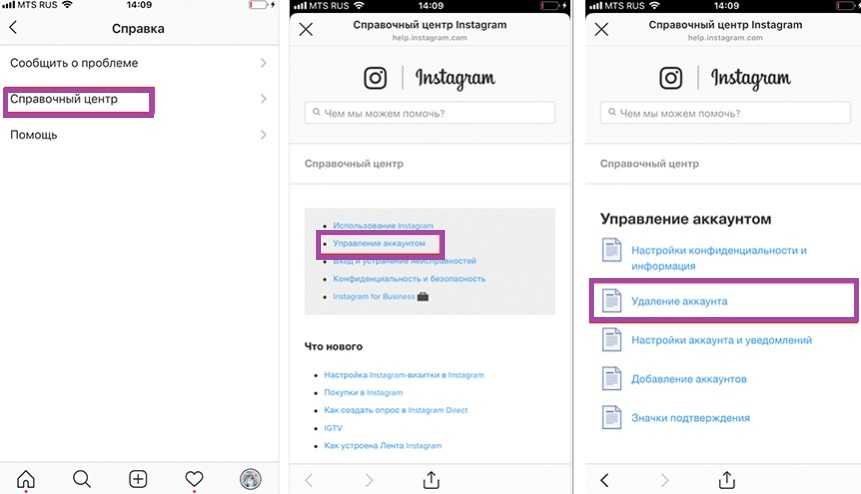 Укажите причину удаления, введите пароль вашего аккаунта и, в завершение, нажмите кнопку «Безвозвратно удалить мой аккаунт».
Укажите причину удаления, введите пароль вашего аккаунта и, в завершение, нажмите кнопку «Безвозвратно удалить мой аккаунт».